仕様ソフトはGIMP2.6無料でダウンロードできます。
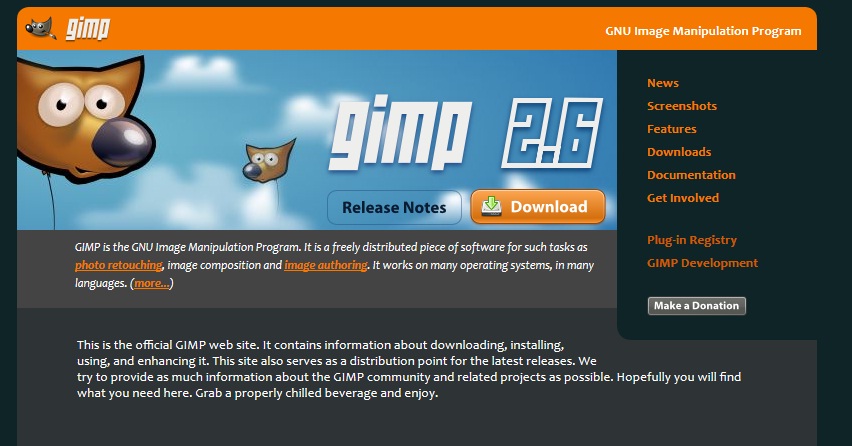
http://www.gimp.org/
検索すれば日本語のサイトもあります。
1 まず素材にする2枚の写真を開きましょう。
今回は、レース風景に、模型の車を張りこみます。模型のほうは背景を無地で撮影したほうが楽です。

2 模型を短形選択をしてコピーをします。


写真の合成の仕方を時々聞かれるので簡単な解説を作ってみました。
仕様ソフトはGIMP2.6無料でダウンロードできます。
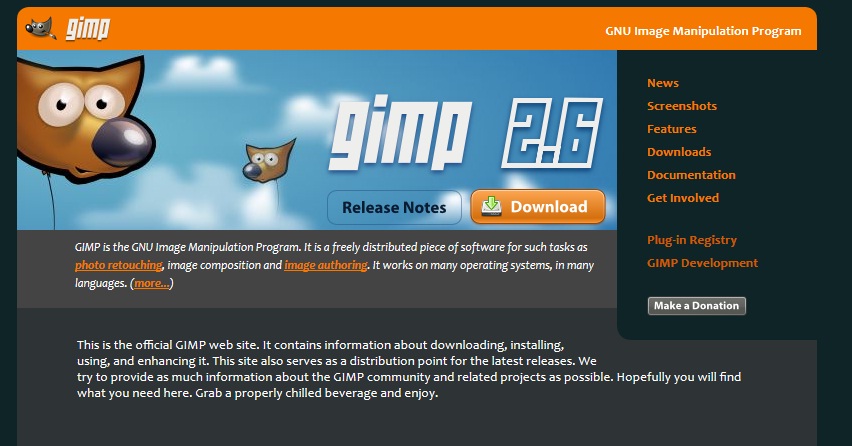
http://www.gimp.org/
検索すれば日本語のサイトもあります。
1 まず素材にする2枚の写真を開きましょう。
今回は、レース風景に、模型の車を張りこみます。模型のほうは背景を無地で撮影したほうが楽です。

2 模型を短形選択をしてコピーをします。


3 貼り付け、この段階では特に位置などは気にしなくてよいです。
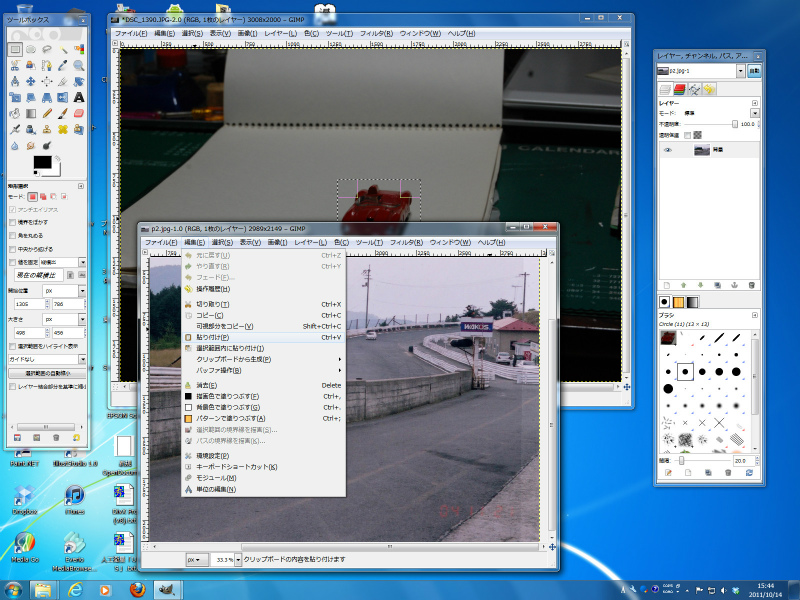


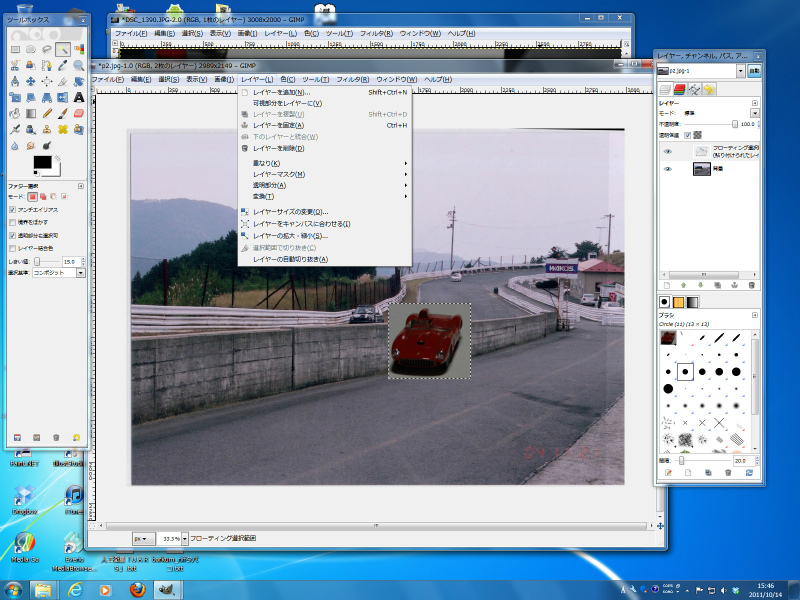
4 新規レイヤーを追加して、貼り付けたか像を新しいレイヤーに固定します。背景に固定してしまうと動かせなくなります。
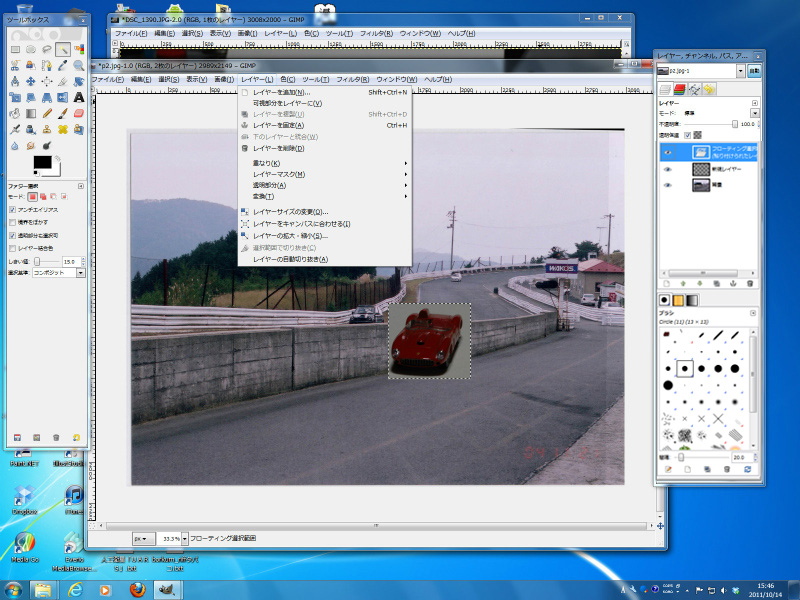
5 新しいレイヤーに固定されました。
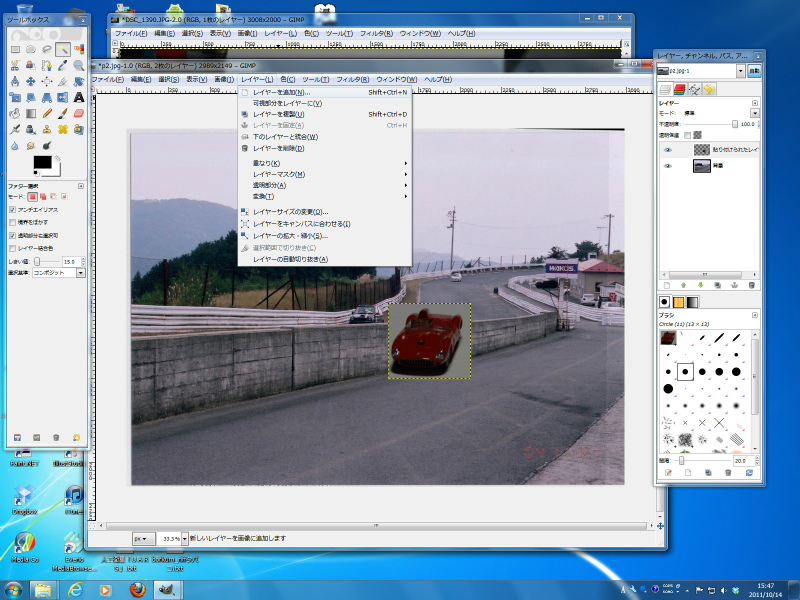
6 ファジー選択で模型の周りの余計な部分を選択して削除します。撮影時に背景が均一な色でない場合は、
一度に消せないので複数回実行したり、消しゴムツールなどで消します。
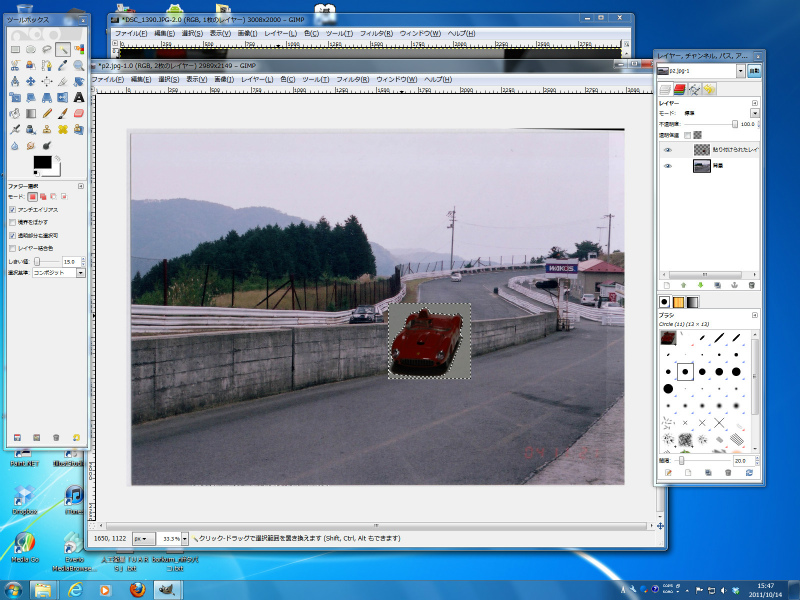
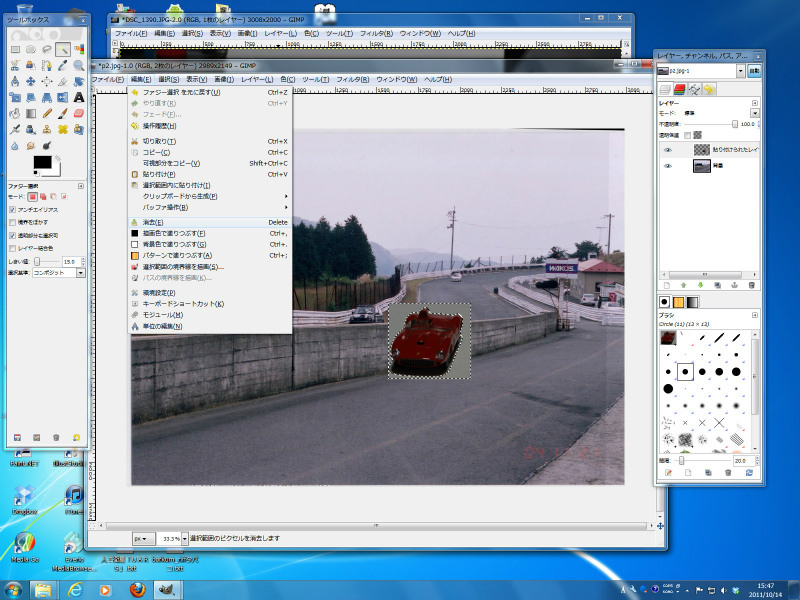
7 余計な部分がなくなりました。ここで選択範囲を解除しておきます。
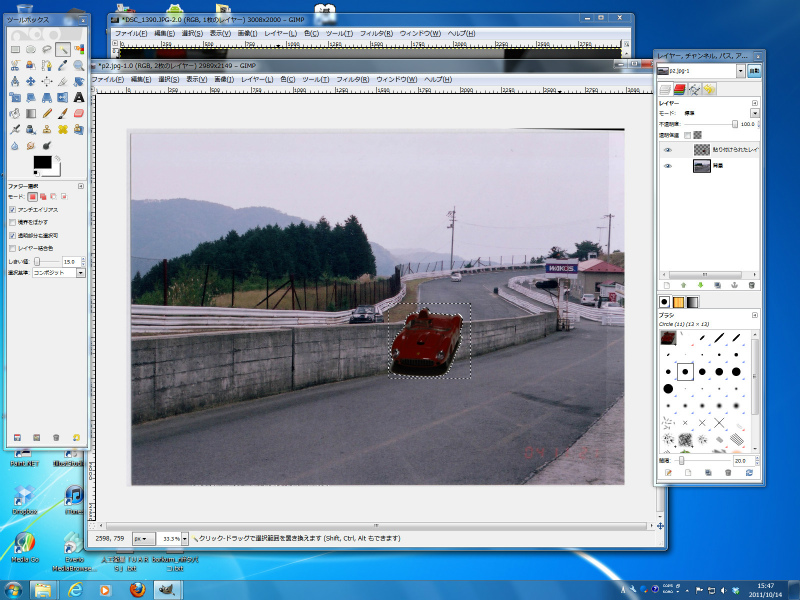
8 短形選択して移動です。

9 拡大縮小、回転などで調整します。

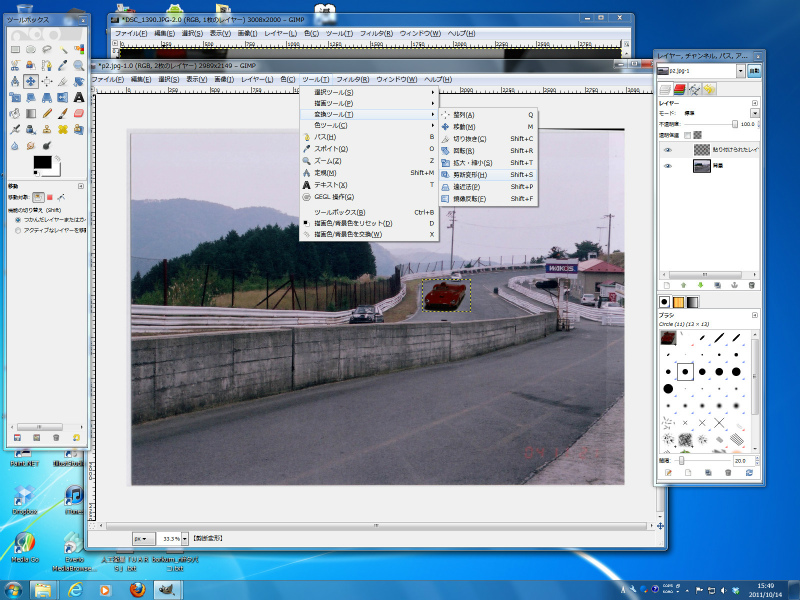
10 拡大縮小で縦横比を変えたり剪断変形である程度撮影方向のずれをある程度修正できます。

11 拡大表示も利用するといいでしょう。
消しゴムで、影が大きすぎるので消しています。他にも細かい部分は、消したり書きこんだりで作ります。
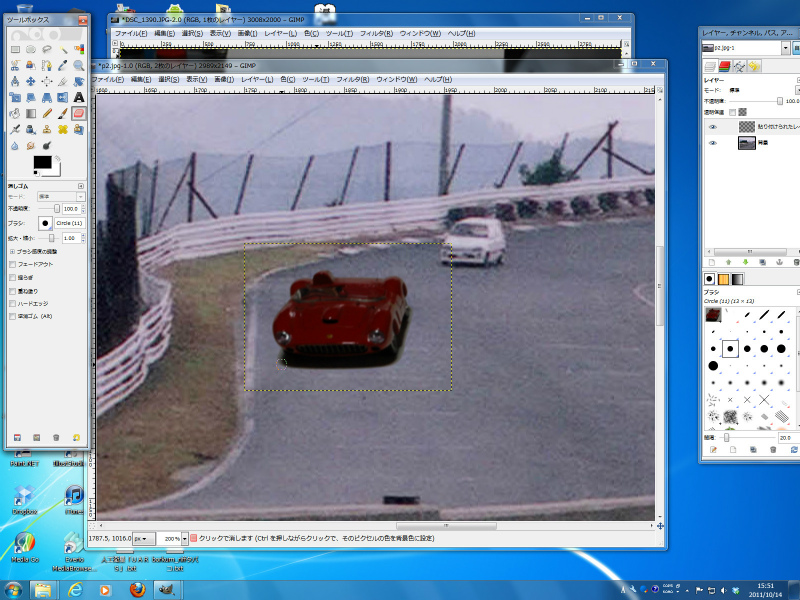
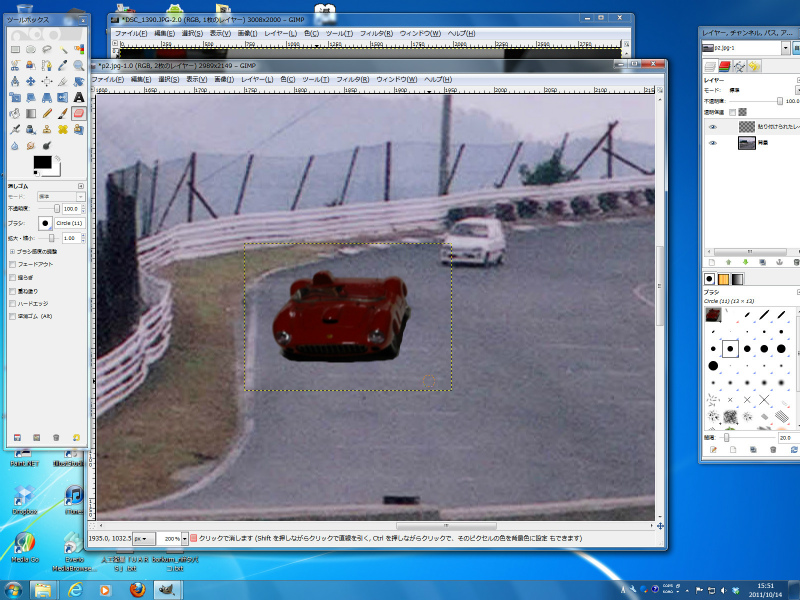
12 明るさや色合いを変えて背景とのバランスを整えます。
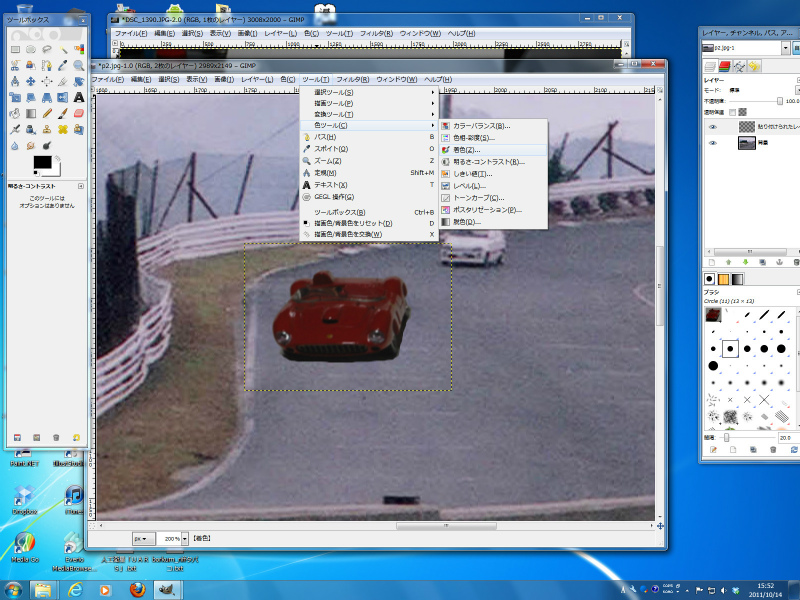
13 画質も差があるのでノイズなどを使ってそれっぽくします。遠近感の調整にぼかしなども利用できます。
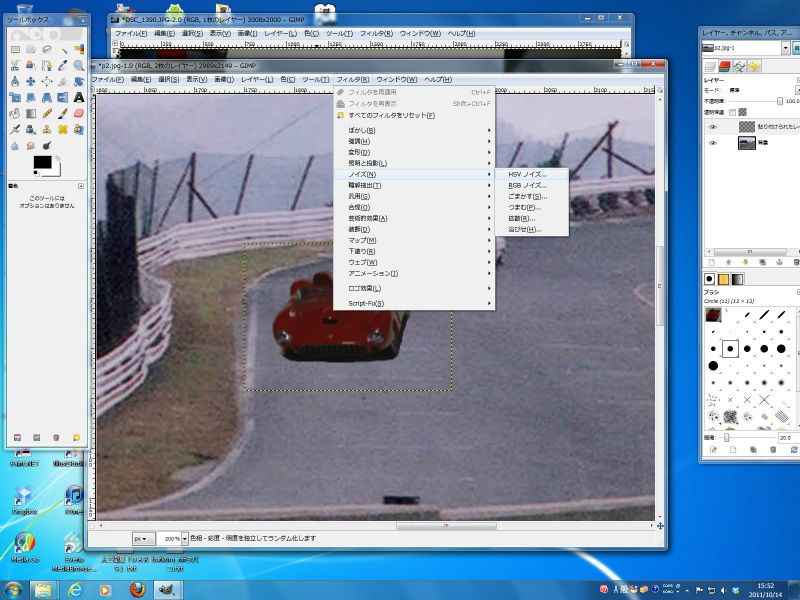
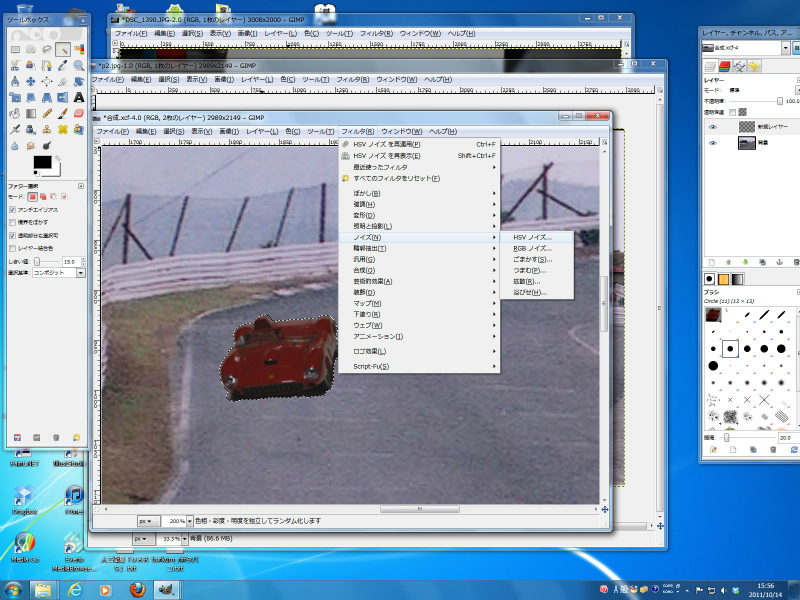
14 出来上がったら保存します。レイヤーのまま、GIMPの専用形式で保存しておくともう一度調整できます
jpegで出力する場合は、レイヤーを統合してください。
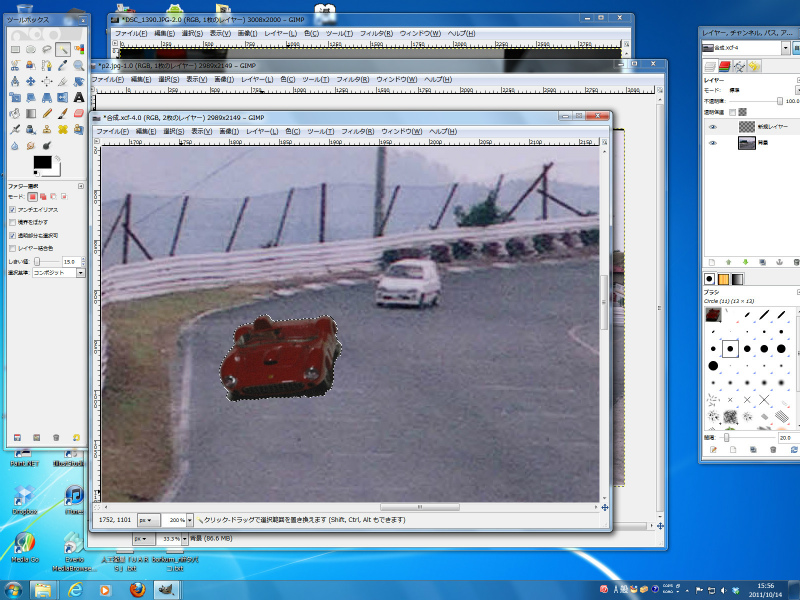
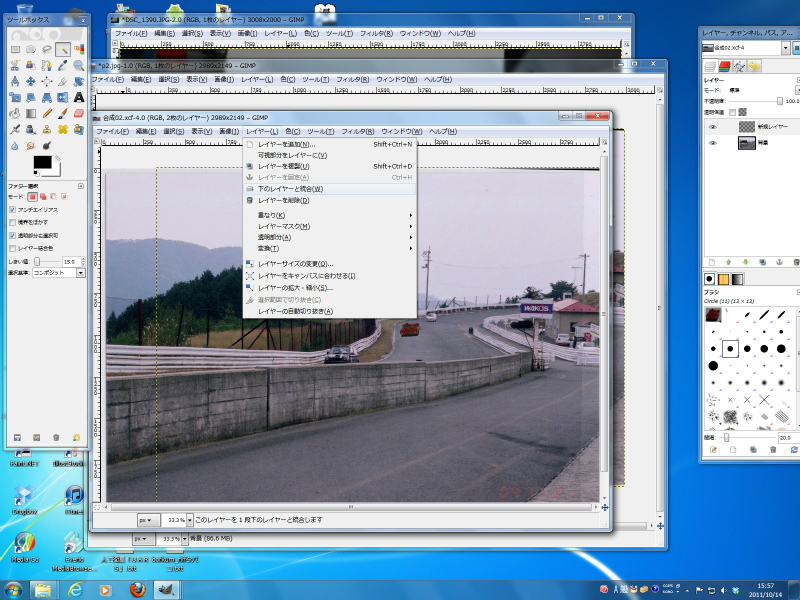
15 jpegに出力
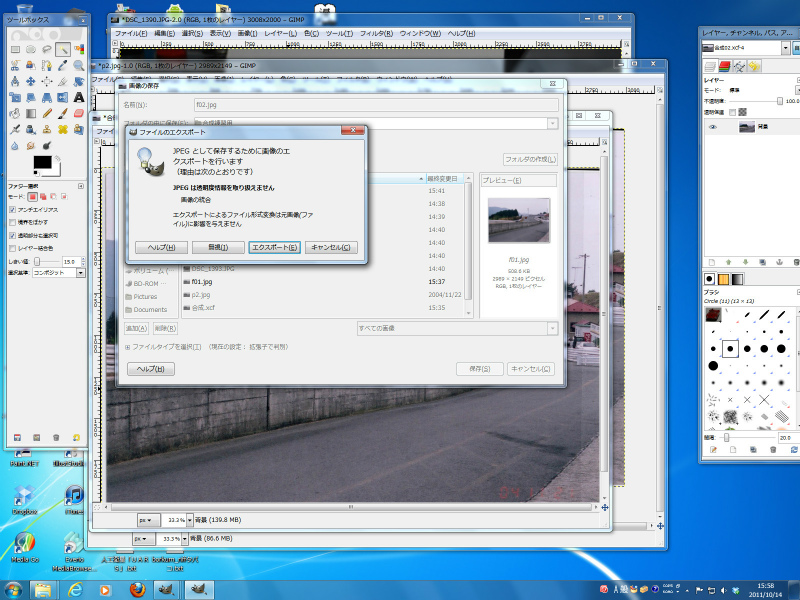
16 完成
